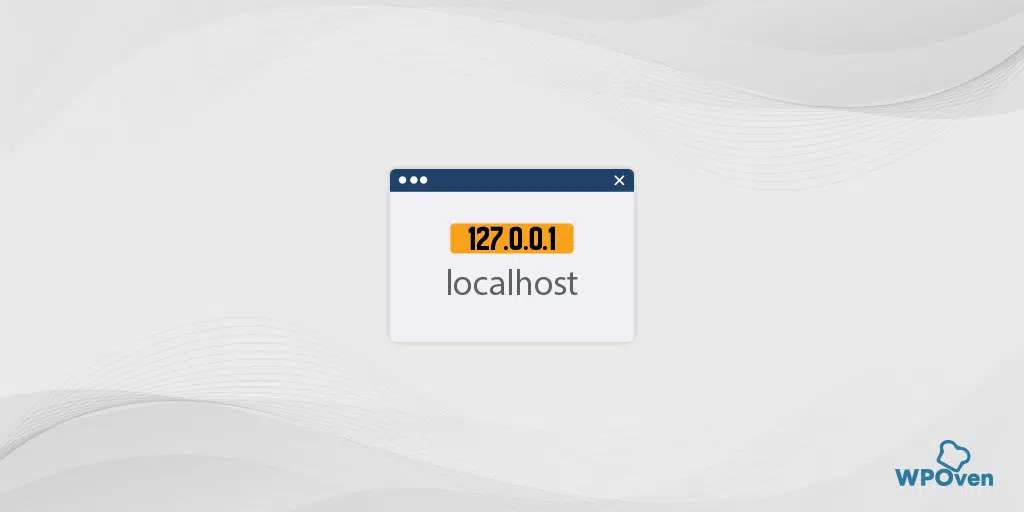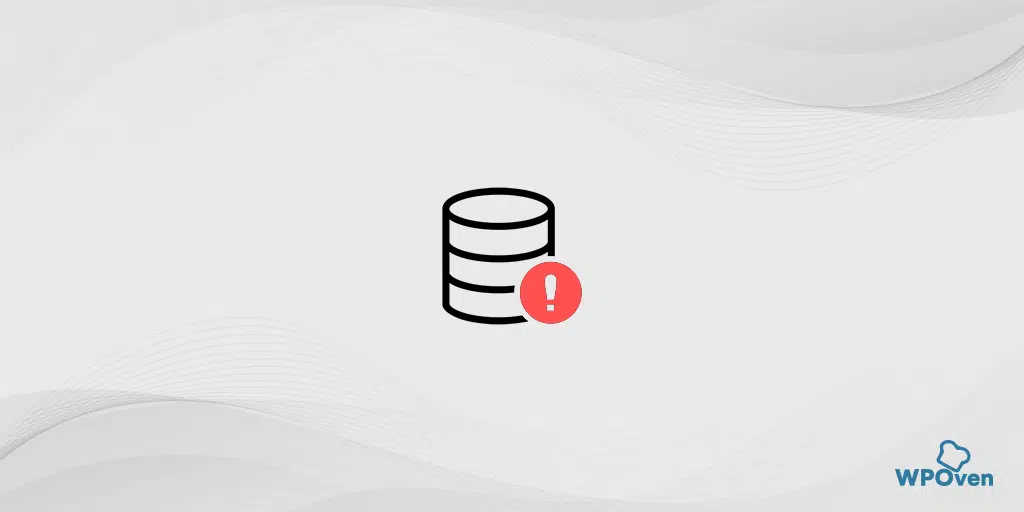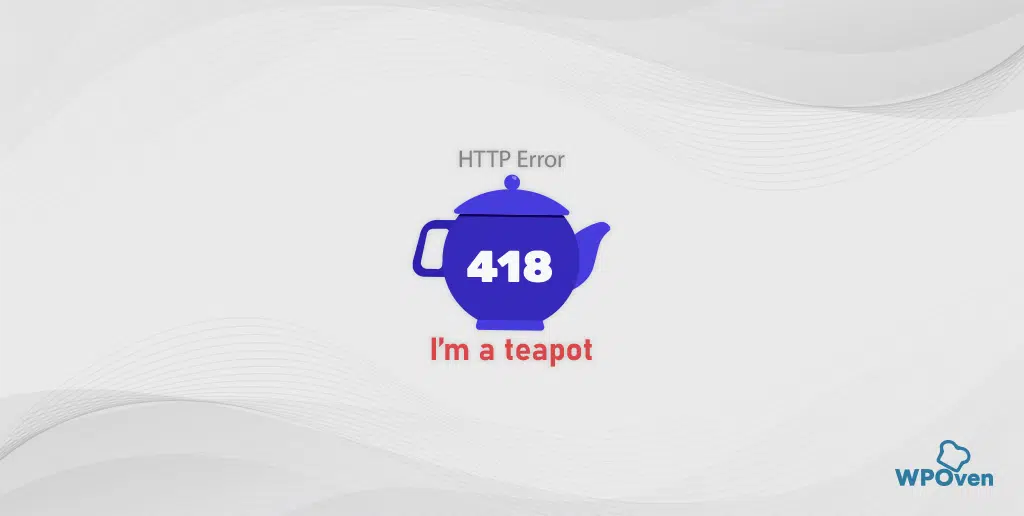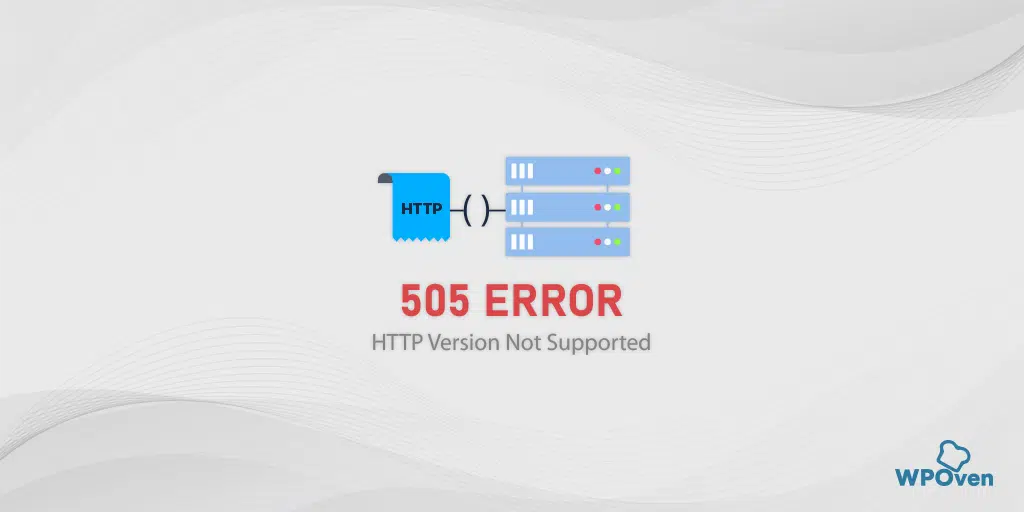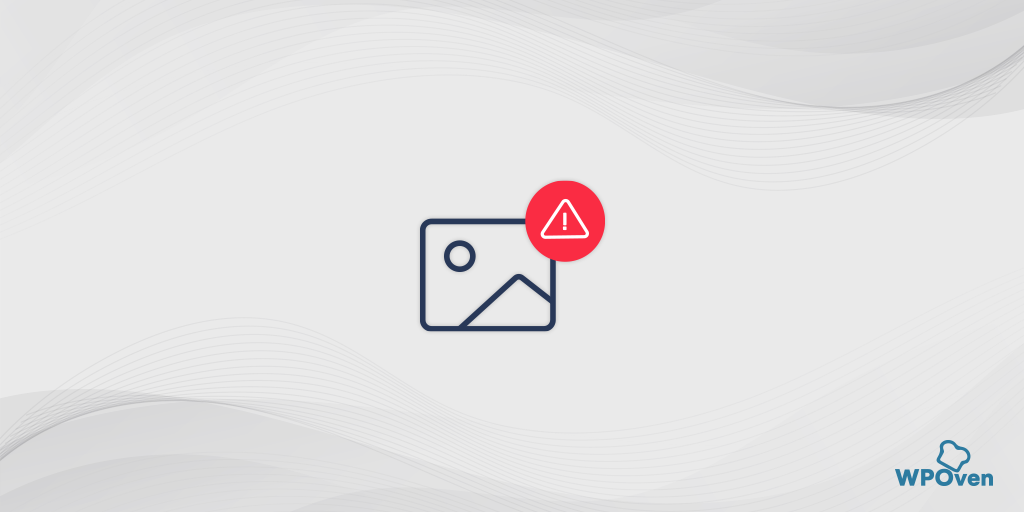“MySQL Beklenmedik Şekilde Kapatıldı” XAMPP Hatası nasıl düzeltilir?
Yayınlanan: 2024-07-02Web sitesi geliştirme veya test etme amacıyla yerel bir ortam kullanıyorsanız, gerçek sunucuda göreceğiniz hataların aynılarıyla karşılaşabilirsiniz.
Benzer şekilde, özellikle XAMPP'yi yerel geliştirme ortamı olarak kullanırken "hata: MySQL beklenmedik şekilde kapanıyor" hatası aniden ortaya çıkabilir.
Bu hata çoğunuz için oldukça rahatsız edici olabilir, ancak bunun yaygın olduğunu ve düzeltilebileceğini bilmek sizi şaşırtabilir.
Sabırlı olun ve bu blogu sonuna kadar okumaya devam edin. Sonunda, XAMPP, "hata: MySQL beklenmedik şekilde kapanıyor" hatasının ne anlama geldiği ve bunu çok kapsamlı bir şekilde nasıl düzeltebileceğinizle ilgili tüm şüphelerinizin netleşeceğinden eminiz.
Hadi kazalım!
“Hata: MySQL beklenmedik şekilde kapanıyor” ne anlama geliyor?
“Hata: MySQL beklenmedik şekilde kapanıyor”, yerel ortamınızdaki MySQL yazılımının beklenmedik bir şekilde çalışmayı bıraktığı veya tamamen kapandığı anlamına gelir. Sonuç olarak, WordPress web sitesi veritabanına erişemiyor ve bu da "hata: MySQL beklenmedik şekilde kapanıyor" mesajının görüntülenmesine neden oluyor.
Ancak, geliştirme ortamınızdaki MySQL hizmetini, sunucunun yeniden başlatılması gibi çeşitli nedenlerle manuel olarak da durdurabilirsiniz. Ancak beklenmedik bir olay meydana gelirse MySQL hizmeti kapatılabilir.
Özellikle tüm fonksiyonları tamamen veritabanı bağlantısına bağımlı olan WordPress siteleri için oldukça kritik bir konudur.
En iyi yanı, XAMPP olay günlüğünde "hata: MySQL beklenmedik şekilde kapanıyor" hata mesajını ve bu hatayı gidermenize yardımcı olacak vurgulanmış önerileri fark edebilirsiniz.
Ayrıca görebileceğiniz XAMPP MySQL Hatasının çeşitleri
Karşılaşabileceğiniz XAMPP MySQL hatasının farklı varyasyonları vardır ancak hepsi aynı anlama sahiptir.
- Hata: MySQL beklenmedik şekilde kapandı.
- MySQL işlemi beklenmedik bir şekilde sonlandırıldı.
- MySQL hizmeti başlamıyor.
- “3306 numaralı bağlantı noktası başka bir uygulama tarafından kullanılıyor” gibi bağlantı noktası sorunları.
- İbdata dosyalarıyla ilgili sorunlara işaret eden hata mesajlarını günlüğe kaydedin.
XAMPP nedir? (XAMPP'nin Temelleri)
XAMPP, Apache Friends tarafından geliştirilen, esas olarak Apache HTTP Sunucusu, MariaDB (eski adıyla MySQL) ve PHP ve Perl programlama dillerinde yazılmış komut dosyaları için yorumlayıcılardan oluşan, ücretsiz ve açık kaynaklı, çapraz platformlu bir web sunucusu çözüm yığını paketidir.
Yerel ortamlar oluşturmak ve yönetmek için Windows, macOS ve Linux gibi farklı işletim sistemleriyle uyumludur ve iyi çalışır.
Her öğe için ayrı ayrı yazılım yüklemek yerine, WordPress'i yerel ortamda çalıştırmak için gereken her türlü yazılımı tek bir paketten yükleme olanağı sağlar.
Bu özelliğinden dolayı WordPress gibi PHP tabanlı uygulamalar üzerinde çalışmayı seven geliştiricilerin ilk tercihi haline gelmiştir. Web sitesini yayına almadan önce yeni özellikler üzerinde sınırsız testler yapabilir, sorunları düzeltebilir, kodda hata ayıklayabilir ve her şeyin sorunsuz bir şekilde çalıştığından emin olabilirler.
XAMPP adı şu anlama gelen bir kısaltmadır:
- X : Platformlar arası (Windows, Linux ve macOS)
- C : Apache HTTP Sunucusu
- M : MariaDB (eski adıyla MySQL)
- P : PHP
- P : Perl
XAMPP'nin Temel Özellikleri:
- Kurulum kolaylığı :
- XAMPP kurulumu ve kullanımı kolay olacak şekilde tasarlanmıştır; bu da onu test ve geliştirme amacıyla yerel bir sunucu ortamına ihtiyaç duyan geliştiriciler için ideal kılar.
- Platformlar Arası Uyumluluk :
- XAMPP, Windows, Linux ve macOS dahil olmak üzere birden fazla işletim sistemi için mevcuttur ve geliştiricilerin onu tercih ettikleri platformda kullanmalarına olanak tanır.
- Kapsamlı Paket :
- XAMPP gerekli tüm web sunucusu bileşenlerini içerir: Apache, MariaDB, PHP ve Perl. Bu, her bir bileşeni ayrı ayrı kurma ve yapılandırma ihtiyacını ortadan kaldırır.
- Kullanıcı Dostu Kontrol Paneli :
- XAMPP, farklı hizmetleri (Apache, MySQL/MariaDB vb.) başlatıp durdurmayı ve ayarlarını yönetmeyi kolaylaştıran bir kontrol paneliyle birlikte gelir.
- Esneklik :
- XAMPP, PHP, Perl ve MariaDB kullanan uygulamaları oluşturmak ve test etmek için kullanılabilir. Çok çeşitli uygulamaları ve çerçeveleri destekler.
- Kapsamlı Belgeler ve Topluluk Desteği :
- Yaygın olarak kullanılan XAMPP, kapsamlı belgelere ve geniş bir kullanıcı topluluğuna sahiptir ve gerektiğinde yardım ve kaynak bulmayı kolaylaştırır.
XAMPP'nin Ortak Kullanımları:
- Web Geliştirme :
- Geliştiriciler, web sitelerini canlı bir sunucuya dağıtmadan önce yerel olarak oluşturmak ve test etmek için XAMPP'yi kullanır. Bu, sitenin doğru çalışmasını sağlar ve canlı siteyi etkilemeden sorun gidermeye olanak tanır.
- Öğrenme ve Eğitim :
- XAMPP, öğrencilerin ve eğitimcilerin web geliştirme, sunucu yönetimi ve veritabanı yönetimini öğrenmeleri için mükemmel bir araçtır.
- Test Etme ve Hata Ayıklama :
- Geliştiricilerin uygulamalarını kontrollü bir ortamda test etmelerine ve hata ayıklamalarına olanak tanıyarak uygulamaların yayına geçmeden önce amaçlandığı gibi çalışmasını sağlar.
- CMS Kurulumu ve Testi :
- XAMPP, WordPress, Joomla ve Drupal gibi çeşitli CMS platformlarını yerel olarak kurmayı ve test etmeyi kolaylaştırır.
Hata nasıl düzeltilir: MySQL beklenmedik bir şekilde kapanıyor mu?
'Hata: MySQL beklenmedik şekilde kapanıyor' hatasını düzeltmek için doğrudan sorun giderme yöntemlerine geçmeden önce, buna neden olan nedenlerin farkında olmanız gerekir.
Bu nedenleri anlamak size hatanın daha net bir resmini verecek ve düzeltmenize yardımcı olacaktır.
“Hata: MySQL beklenmedik bir şekilde kapandı” nasıl oluşuyor?
1. MySQL yazılımının beklenmedik bir şekilde kapatılmasının en yaygın nedenlerinden biri XAMPP'nin yeniden yüklenmesidir.
2 . Meşgul Bağlantı Noktası : MySQL yazılımı varsayılan olarak 3306 numaralı bağlantı noktasını kullanır. Bu bağlantı noktası başka bir uygulama tarafından kullanılıyorsa çakışmalara neden olabilir ve MySQL'in başlatılmasını engelleyebilir.
3. Yanlış yapılandırılmış MySQL dosyası: Bazen yanlış yapılandırılmış bir mySQL dosyası beklenmedik kapanmalara da neden olabilir.
4. Bozuk MySQL dosyası: MySQL dosyası disk arızası veya ani kapanma gibi nedenlerden dolayı hasar görmüş veya bozulmuşsa tablolar veya veri dosyaları zarar görebilir ve bu hataya yol açabilir.
5 . Yetersiz İzinler : MySQL sunucusunun uygun izinleri yoksa, sunucunun kapanmasına ve çalışmasının durmasına neden olabilir.
"Hata: MySQL beklenmedik şekilde kapandı" hatasını düzeltme yöntemleri
Yöntemler genellikle basittir, dolayısıyla birden fazla adımı izlemeniz gerekmez. İşte sizinle tartışacağımız yöntemler.
- XAMPP'yi Yönetici ayrıcalıklarını kullanarak çalıştırma
- Veritabanı yedeklemesini geri yükle
- Bağlantı noktası sorunlarını kontrol etme
- Yapılandırma sorunlarını kontrol edin ve düzeltin
- Veritabanını Onar
- Doğru İzinleri Ayarlayın
1. XAMPP'yi Yönetici Ayrıcalıklarını kullanarak çalıştırma
XAMPP, yönetici erişimi veya izinleri sağlarsanız iyi çalışır. Gerekli izinlere sahip değilseniz bazı hatalar görebilirsiniz.
Bunun nedeni, XAMPP'nin belirli bileşenlerinin düzgün çalışması için kök ayrıcalıklarına ihtiyaç duymasıdır ve XAMPP'yi yönetici ayrıcalıkları olmadan çalıştırmayı denerseniz bazı bileşenler çalışmayabilir veya düzgün kurulmayabilir.
XAMPP'yi daha önce yönetici ayrıcalıklarını kullanarak açıp açmadığınız konusunda herhangi bir şüpheniz varsa, onu tamamen kapatın ve ' Yönetici Olarak Çalıştır ' ile yeniden başlatın.
Windows kullanıcıları için,
XAMPP'yi kurduğunuz klasöre gidin, xampp-control dosyasını arayın ve seçenekleri ortaya çıkarmak için sağ tıklayın. Şimdi ' Yönetici Olarak Çalıştır ' seçeneğini seçin.
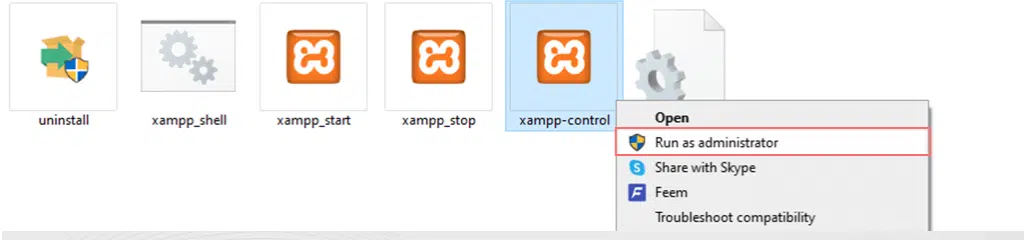
MacOS kullanıcıları için
MacOS kullanıcısıysanız xampp-control dosyasını bulun ve klasöre sağ tıklayın.
Şimdi 'Bilgi Al'ı seçin ve "paylaşım ve izinler" bölümüne gitmeniz gereken bir açılır pencere açılacaktır.
Şimdi değişiklik yapmak için asma kilit simgesine tıklayın ve istendiğinde yönetici şifrenizi girin.
Şimdi “Okuma ve Yazma” izin ayarlarını “Herkes” olarak değiştirin. Her şey iyice takip edilirse, XAMPP ve bileşenlerinin başarılı bir şekilde çalışması gerekir; bu da MySQL'in de düzgün çalışmasına yol açar, bu da veritabanının artık erişilebilir olabileceği anlamına gelir.
2. Veritabanı Yedeklemesini Geri Yükleyin
XAMPP'yi Yönetici ayrıcalıklarıyla yeniden başlatmak işe yaramazsa yedekleme dosyalarını kullanımdan kaldırmayı deneyebilirsiniz. En iyi şey, sürecin çok basit olmasıdır, çünkü XAMPP, yerel ortamınızdan otomatik olarak bir dizi yedekleme dosyası oluşturma gibi benzersiz bir özelliğe sahiptir.
XAMPP'yi kurduğunuz klasörde kolayca erişilebilir ve bulunabilir. Aşağıdaki adımları izleyin:
Adım 1: Bilgisayarım'ı açın ve XAMPP klasörünü arayın.
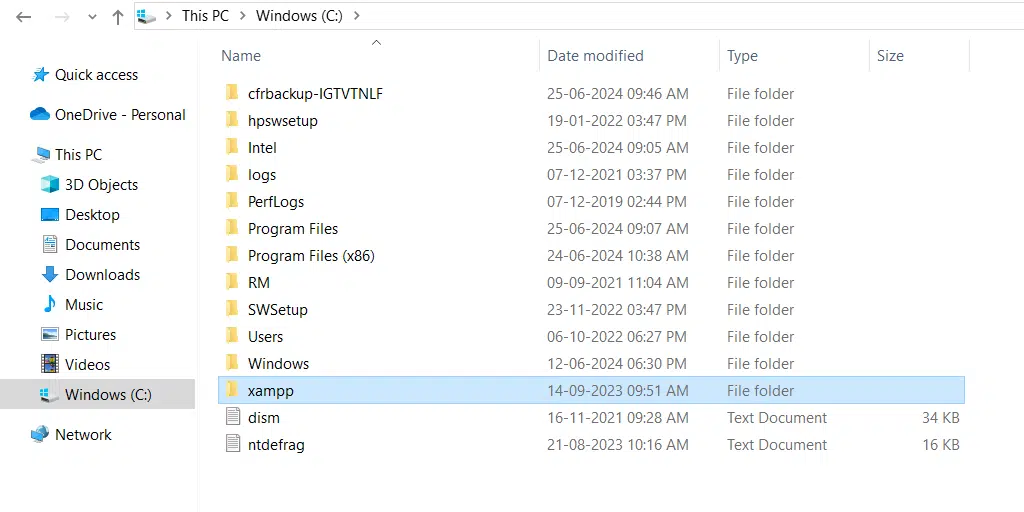
Adım 2: XAMPP klasörünün içinde MySQL klasörünü bulun ve açın.
Adım 3: MySQL klasörünün içinde data ve backup klasörlerini bulun.
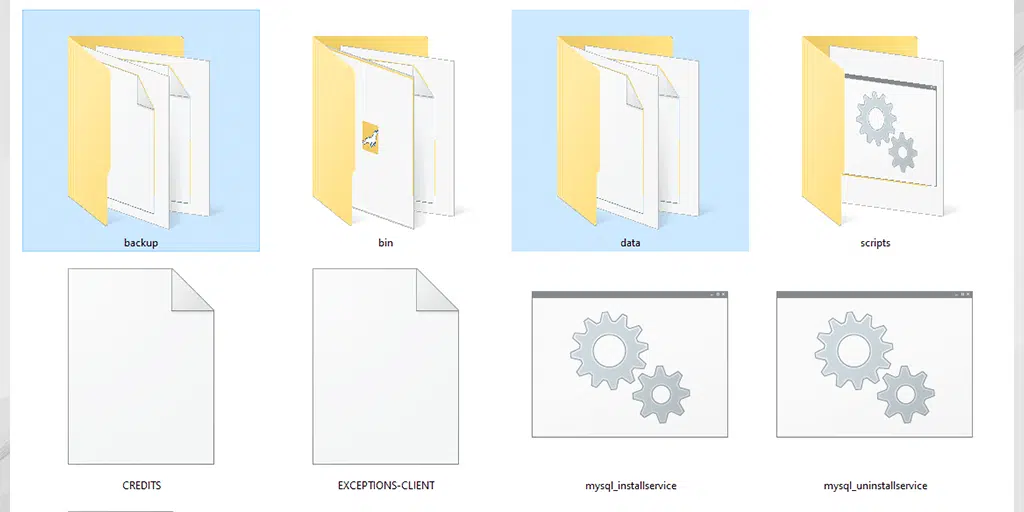
Adım 4: XAMPP kontrol paneline gidin ve MySQL hizmetini durdurun.
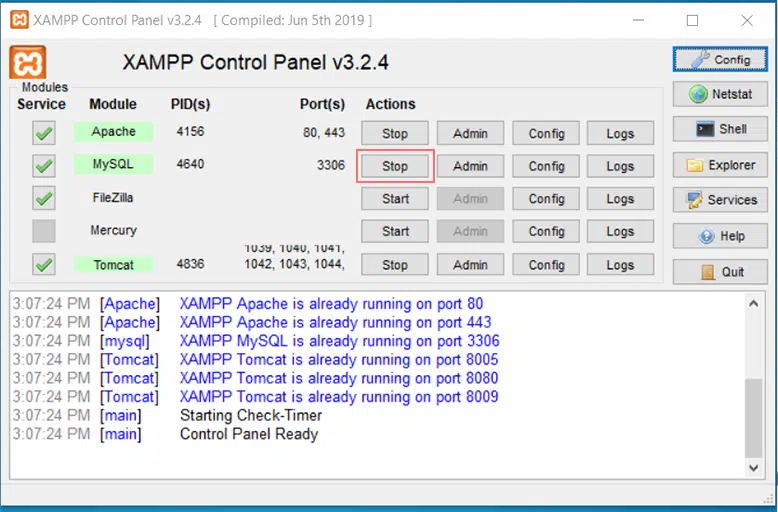
Adım 5: data klasörünün bir kopyasını alın ve yeniden adlandırın.

Adım 6: backup klasöründeki her şeyi kopyalayın ve data klasörüne yapıştırın.
Adım 7: Her şeyin doğru çalıştığından emin olana kadar, yeniden adlandırılan data klasörünü yedek olarak saklayın.
Adım 8: XAMPP kontrol paneline geri dönün ve MySQL hizmetini yeniden başlatın.
3. Bağlantı Noktası Sorunlarını Kontrol Etme
Hatanın tetiklenmesinde en yaygın sorun: MySQL'in beklenmedik bir şekilde kapanması, MySQL bağlantı noktasının başka bir uygulama tarafından kullanılmasıdır. Bu çakışmayı önlemek için MySQL bağlantı noktasını kontrol etmeniz ve herhangi bir sorun bulursanız değiştirmeniz veya farklı bir bağlantı noktası atamanız gerekir.
Varsayılan olarak gönderi 3306 olarak ayarlanmıştır. Kullanımda olup olmadığını kontrol etmek için aşağıdaki adımları izleyin:
- XAMPP'nin kontrol panelini açın.
- Shell aracının üzerindeki Netstat modülüne tıklayın.
Netstat, ağınızdaki aktif bağlantıları ve kullandıkları bağlantı noktalarını gösteren bir komut satırı aracıdır.
Netstat'ı çalıştırdığınızda, MySQL dahil XAMPP'deki her aracın hangi bağlantı noktalarını kullandığını görebilirsiniz. Bu, başka bir yazılımın MySQL'in bağlantı noktasını kullanıp kullanmadığını belirlemenize yardımcı olur.
Bir çakışma bulursanız bağlantı noktasını değiştirmek için aşağıdakileri yapın. Bunun için öncelikle MySQL hizmetini durdurmamız gerekiyor.
- Çalıştır uygulamasını açmak için
Windows + Rtuşlarına basın. - Hizmetler penceresini açmak için
services.mscyazın ve Enter tuşuna basın.
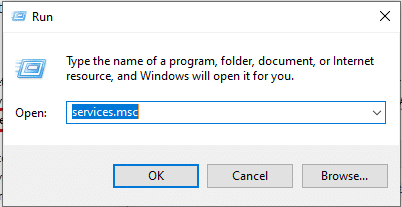
- MySQL hizmetini bulmak için kaydırın.
- Hizmeti sonlandırmak için MySQL'e sağ tıklayın ve
Stopseçin.
Artık MySQL hizmetini başarıyla sonlandırdık, bundan sonraki takip etmemiz gereken işlem port değiştirmek.
XAMPP'deki MySQL bağlantı noktasını değiştirin :
- XAMPP kontrol panelini açın ve XAMPP'nin ana menüsünde MySQL'in yanındaki
Configtıklayın.

- Genellikle MySQL ayarlarını içeren
my.inibutonuna tıklayın. Dosyayı açmak için bir metin düzenleyici seçin.
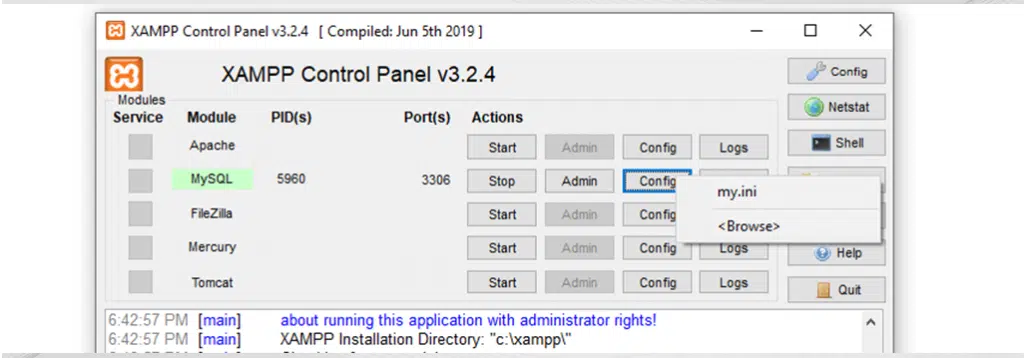
- MySQL'in hangi bağlantı noktasını kullandığını görmek için
Portkelimesini arayın. - Bağlantı noktası numarasını, kullanılmayan farklı bir numarayla değiştirin (örneğin, genellikle kullanılmayan 3307).
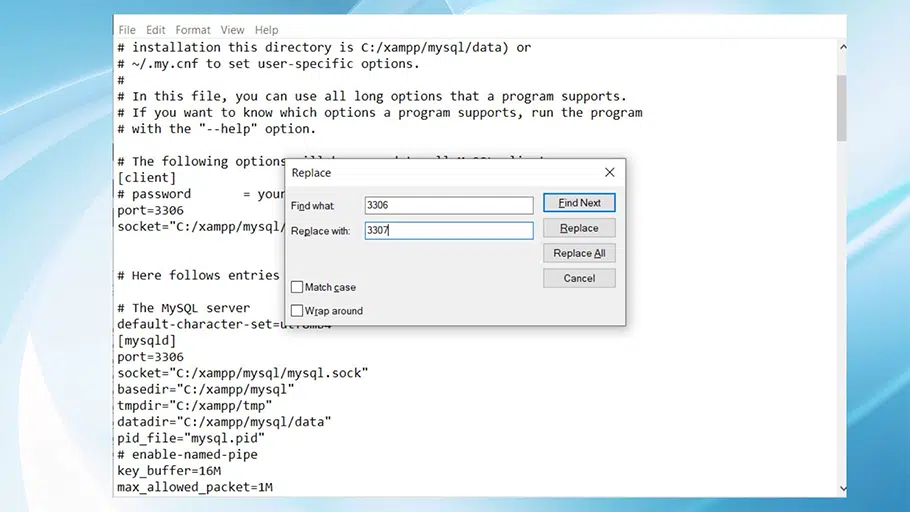
- Dosyayı kaydedip kapatın.
MySQL hizmetini XAMPP'de yeniden başlatın :
- XAMPP kontrol panelini açın ve MySQL hizmetini yeniden başlatın.
- Hala çalışmıyorsa başka bir bağlantı noktası numarası kullanmayı deneyin.
4. Yapılandırma sorunlarını kontrol edin ve düzeltin
Ayrıca port değiştirdikten sonra my.ini dosyasını açtıysanız nnodb_buffer_pool_size ayarına bakın. Bu değeri artırmak performansı artırabilir.
Doğru olduklarından emin olmak için basedir ve datadir yollarını kontrol edin. Herhangi bir yanlış ayar bulursanız veya bir ayarın sorunlara neden olabileceğini düşünüyorsanız gerekli değişiklikleri yapın.
- Örneğin
innodb_buffer_pool_sizeihtiyaçlarınıza göre çok düşükse artırın.
Not: Herhangi bir değişiklik yapmadan önce her zaman orijinal my.ini dosyasının bir kopyasını yedek olarak kaydedin.
5. Veritabanını Onarın
Daha önce de belirttiğimiz gibi, veritabanınızın bozularak “hata: MySQL beklenmedik şekilde kapanıyor” hatasına neden olma ihtimali oldukça yüksektir. Bu durumda MySQL veritabanını manuel olarak onarmanız gerekir, bunun için,
XAMPP kontrol panelini başlatın ve Kabuk düzenleyiciyi açmak için “Kabuk” düğmesine tıklayın.
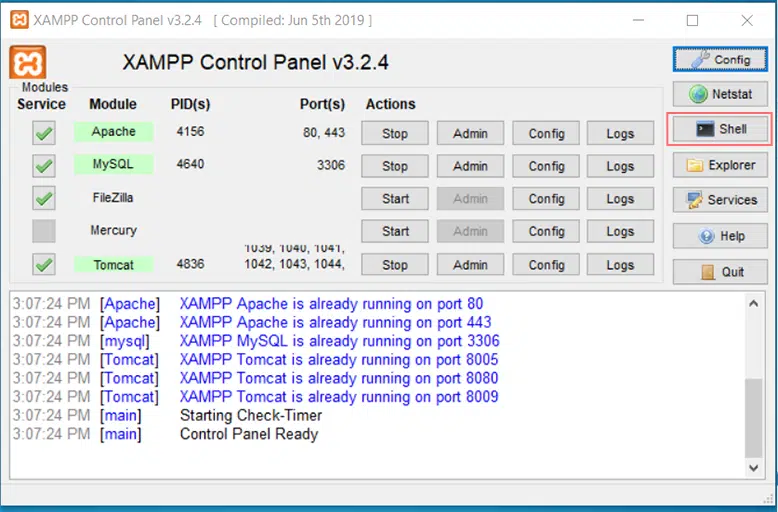
- Kabuk penceresinde MySQL'i başlatmak için komutu girin.
Mysql —console —skip-grant-tables —skip-external-locking
XAMPP paneline geri dönün ve ikinci bir Kabuk penceresi açın.
İkinci Kabuk penceresinde veritabanını onarma komutunu girin.
mysqlcheck -r —databases mysql —use-form
- İlk Shell penceresine geri dönün ve MySQL'i durdurun, ayrıca her iki Shell Windows'u da kapatmayı unutmayın.
- Şimdi hatanın düzeltilip düzeltilmediğini kontrol etmek için XAMPP kontrol panelinden MySQL hizmetini yeniden başlatın.
6. Doğru İzinleri Ayarlayın
Bazen MySQL veya XAMPP, doğru izinlere sahip olmadıkları için dosya ve klasörlerine erişemez. Bu, güvenlik ayarlarındaki güncellemelerden veya değişikliklerden sonra gerçekleşebilir.
Ne yapalım:
- Klasör İzinlerini Kontrol Edin :
- MySQL ve XAMPP klasörlerinin doğru izinlere sahip olduğundan emin olun.
- Tam Erişim Sağlayın :
- XAMPP çalıştıran kullanıcı hesabının bu klasörlere tam erişim haklarına sahip olduğundan emin olun.
İzinler Nasıl Ayarlanır:
- Windows'ta :
- XAMPP klasörüne sağ tıklayın.
-
Propertiesseçin. -
Securitysekmesine gidin. - Tam erişim sağlamak için izinleri ayarlayın.
- MacOS ve Linux'ta :
- Doğru izinleri ayarlamak için
chmodkomutunu kullanın. - Doğru sahibi ayarlamak için
chownkomutunu kullanın.
- Doğru izinleri ayarlamak için
Bu, XAMPP ve MySQL'in gerekli tüm dosya ve dizinlere erişebilmesini sağlar.
Özet
XAMPP gibi yerel sunucu ortamlarını kullanırken “MySQL beklenmedik şekilde kapanıyor” hatasıyla karşılaşma olasılığınız daha yüksektir. Bu nedenle, sunucunuzun tekrar çalışmasını sağlamak için bu sorunu nasıl çözeceğinizi bilmek önemlidir.
Bu kılavuzda XAMPP'nin temelleri, bu hatanın nedenleri ve sorunu stres yaşamadan düzeltmek için adım adım çözümler açıklanmaktadır.
Ancak yerel ortam yazılımını kullanmak istemiyorsanız WPOven'in web barındırma planı sınırsız bir hazırlama ortamı sunar. Bu, yerel ortamlara harika bir alternatif olabilir çünkü yapılandırılması kolaydır ve web sitenizi yayına almadan önce deneme yapma konusunda tam bir özgürlük sağlar.
Ve en güzeli de ekstra bir şey ödemenize gerek yok; Aylık 16,61$ gibi çok uygun bir ücretle başlayan plana her şey dahildir.

Rahul Kumar, WordPress ve web barındırma konusunda uzmanlaşmış bir web tutkunu ve içerik stratejistidir. Yılların deneyimi ve sektör trendlerini takip etme kararlılığıyla trafiği yönlendiren, etkileşimi artıran ve dönüşümleri artıran etkili çevrimiçi stratejiler oluşturuyor. Rahul'ın detaylara olan ilgisi ve ilgi çekici içerik oluşturma yeteneği, onu çevrimiçi varlığını geliştirmek isteyen her marka için değerli bir varlık haline getiriyor.